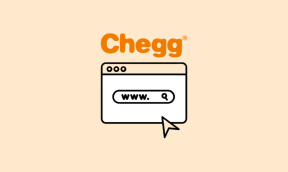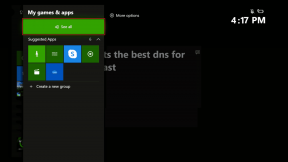Nettoyer rapidement les anciens éléments du bureau via l'invite de commande
Divers / / February 12, 2022

Votre bureau est probablement le premier endroit à être encombré. Sans un Gestionnaire de téléchargement, la plupart des fichiers se retrouvent sur le bureau avec des documents texte, des images, etc. pour un accès facile à tout moment. Un problème peut rapidement survenir lorsque votre fenêtre approche de sa capacité mais que vous souhaitez tout de même ajouter d'autres éléments !
Au lieu de faire glisser des sections entières dans un dossier ou de supprimer des fichiers aléatoires juste pour faire de la place, envisagez d'utiliser un fichier batch pour déplacer les éléments les plus anciens vers un dossier séparé.
Commandes pour déplacer les anciens fichiers du bureau
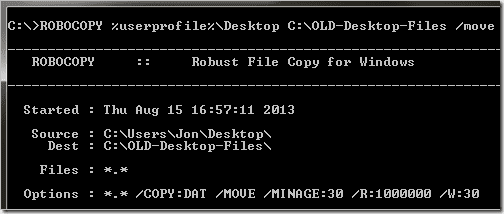
ROBOCOPY C:\Source C:\Destination /déplacer /minage: 7
Alors, que fait chacune de ces commandes et comment la personnalisez-vous pour l'adapter à votre propre système ?
ROBOCOPY: Cela signifie Copie de fichier robuste. Nous l'utilisons pour effectuer la procédure de copie.
C:\Source : C'est la source d'où ROBOCOPY cherchera à faire le déplacement.
C:\Destination: ROBOCOPY déplacera les fichiers vers cet emplacement et loin du La source.
/move: Bien que ROBOCOPY soit une commande de copie, nous pouvons ajouter ce commutateur pour lui faire effectuer une opération de déplacement à la place.
/minage: Cela signifie Âge minimum et le nombre suivant ce commutateur indique à la fonction d'exclure les fichiers plus récents que ce nombre de jours. En d'autres termes, pour cet exemple, il indiquera à l'opération de déplacement de ne déplacer que les fichiers plus anciens que le nombre de jours spécifié.
Voici quelques exemples d'utilisation de ce fichier batch :
ROBOCOPY %userprofile%\Desktop C:\OLD-DESKTOP-FILES /move /minage: 30
Les commandes ci-dessus déplaceront les fichiers de bureau de plus de 30 jours hors de leur répertoire et dans un dossier sur le lecteur C appelé OLD-DESKTOP-FILES.
ROBOCOPY %userprofile%\Downloads C:\OLD-DOWNLOADED-FILES /move /minage: 30
Il s'agit d'un bel ensemble de commandes pour nettoyer votre Téléchargements dossier.
Comment exécuter des commandes
Je recommanderais d'exécuter ces commandes de deux manières. Le premier est avec un fichier de commandes prédéfini et le second utilise le invite de commande directement.
Utilisation d'un fichier batch
Ouvrir un programme de bloc-notes et entrez la commande que vous souhaitez utiliser. Par exemple, choisissez l'une des commandes ci-dessus ou écrivez-en une vous-même et entrez-la dans le programme du bloc-notes.

Enregistrez le programme sous Nom de fichier.bat. Assurez-vous de choisir Tous les types dans le Sauvegarder comme type menu déroulant. Maintenant, exécutez simplement le fichier batch et vous êtes sur votre chemin vers une zone moins encombrée.
Utilisation de l'invite de commande
Parce qu'un fichier batch est simplement une commande qui peut être exécutée comme un lancement de programme, nous pouvons simplement exécuter nos commandes directement à partir de l'invite.

Je recommande la méthode du fichier batch afin que vous puissiez l'exécuter facilement quand vous le souhaitez et que vous n'ayez pas à vous souvenir de la commande ou à vous référer à un document pour le retaper.
Conclusion
Empêchez l'encombrement de votre bureau et de vos dossiers en supprimant facilement les anciens fichiers. Que vous utilisiez directement l'invite de commande ou que vous créiez un fichier de commandes, vous constaterez que vos dossiers sont nettoyés beaucoup plus facilement qu'ils ne le feraient autrement.
Dernière mise à jour le 03 février 2022
L'article ci-dessus peut contenir des liens d'affiliation qui aident à soutenir Guiding Tech. Cependant, cela n'affecte pas notre intégrité éditoriale. Le contenu reste impartial et authentique.